L'enregistrement d'écran est quelque chose de très utile pour ceux qui travaillent sur l'ordinateur et qui ont besoin de partager des fonctions avec l'équipe. La fonctionnalité a gagné encore plus de notoriété après que la nouvelle pandémie de coronavirus a forcé les entreprises à se débarrasser de leurs bureaux, mettant en œuvre le régime du télétravail pour les employés. C'est pourquoi de nombreuses applications sont apparues sur le marché offrant la fonction, mais ce que beaucoup de gens ne savent pas, c'est que Windows 10 lui-même a l'outil pour enregistrer l'écran.
La fonctionnalité installée sur les ordinateurs Microsoft permet aux utilisateurs d'enregistrer l'écran de n'importe quel programme, il est également possible de capturer l'audio du microphone de l'appareil ou des microphones connectés. Cependant, l'outil a une utilisation limitée et n'est pas autorisé à enregistrer le bureau Windows ou l'écran de l'explorateur de fichiers.
Pour enregistrer l'écran de ces zones, il existe un site Web gratuit qui facilite le processus et ne nécessite l'installation d'aucun programme. Si vous voulez comprendre comment cela fonctionne, cliquez ici et voyez comment l'utiliser.
Voir plus!
- Connaissez-vous la navigation gestuelle ? o activer la fonctionnalité sur Android
- comment changer le mot de passe netflix sur mobile
- o nettoyer et supprimer rapidement les messages sur facebook
o Enregistrer l'écran de Windows 10 :
1 – Lorsque vous êtes sur l'écran que vous souhaitez enregistrer, appuyez sur les touches Windows + G ;
2 - Un écran appelé Game Bar s'ouvrira, cliquez simplement sur l'icône d'enregistrement pour démarrer la vidéo;

3 - Le cas échéant, l'utilisateur peut ouvrir le microphone, il suffit de cliquer sur l'icône ;
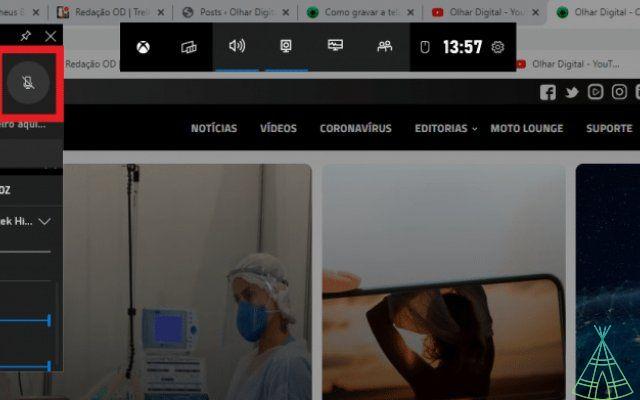
4 – Pour arrêter l'enregistrement, il suffit de cliquer sur le raccourci qui s'ouvrira à l'écran ;

5 – Les vidéos sont enregistrées dans le dossier Vidéos/Captures sur votre Disque Local C. Il est également possible d'y accéder via la Barre de Jeu, il suffit d'appuyer sur Windows + G et de choisir l'option « Captures Enregistrées ».
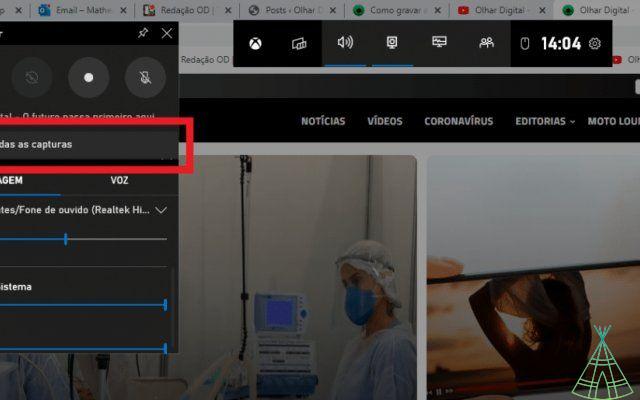
Prêt! Vous savez maintenant comment enregistrer l'écran Windows rapidement et facilement.
Avez-vous regardé nos nouvelles vidéos sur YouTube ? Abonnez-vous à notre chaîne !


























